手机怎么连蓝牙音箱 手机蓝牙音箱连接步骤
更新时间:2024-04-12 08:59:48作者:yang
在当今社会,随着科技的不断发展,手机已经成为我们日常生活中不可或缺的工具之一,而随着人们对音乐的需求不断增加,蓝牙音箱也逐渐成为了人们生活中必备的配件之一。如何连接手机与蓝牙音箱呢?接下来我们将介绍手机蓝牙音箱连接的具体步骤,让您能够轻松享受高品质的音乐体验。
步骤如下:
1.首先我们要检查蓝牙音箱是否电量充足,电量不足的蓝牙音箱是没办法连接的。即便连接上了也会影响音质。没电了可以使用充电器进行充电

2.在电量充足的情况下,我们打开蓝牙音箱,按一下音箱侧面的开关按钮即可。然后再按一下蓝牙的开关,将蓝牙功能开启。

3.然后回到我们的手机,我们需要打开手机的蓝牙功能,我们在设置里找到蓝牙选项并点击进入。
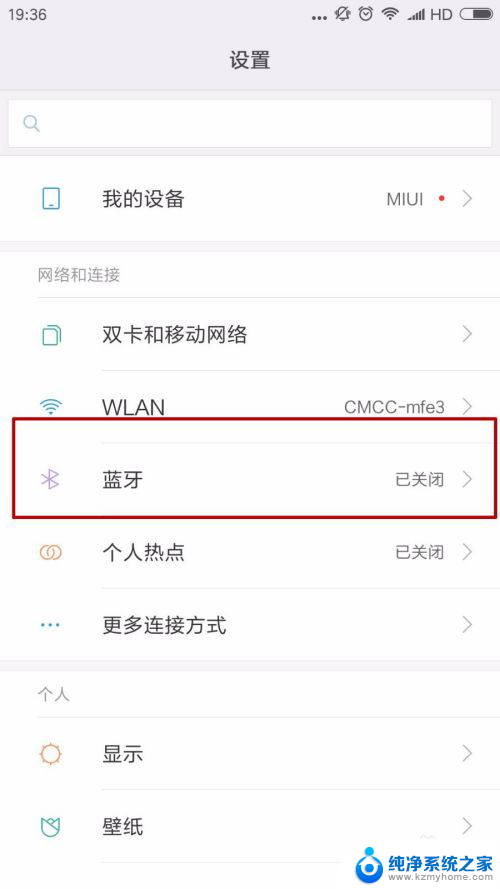
4.在蓝牙设置界面,我们将最上面的蓝牙开关开启。
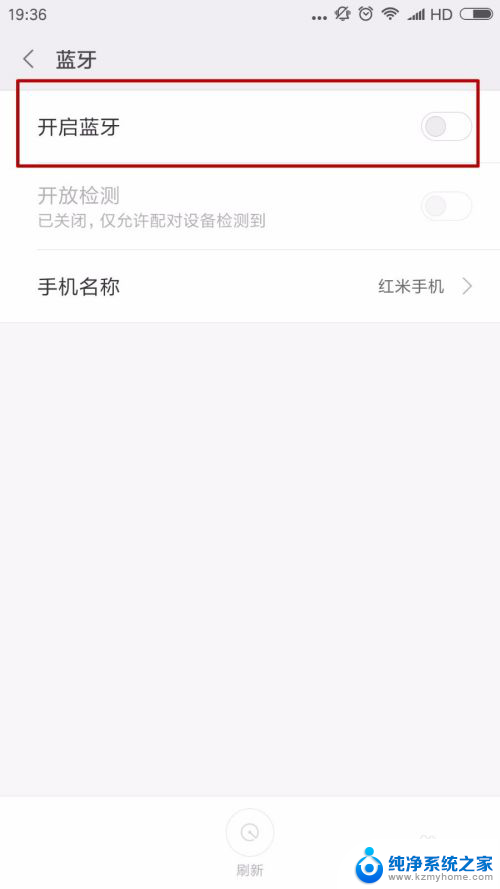
5.开启蓝牙后,我们将开放监测功能开启。这样别的设备就能通过蓝牙搜索到手机,然后我们点击最下面的刷新。
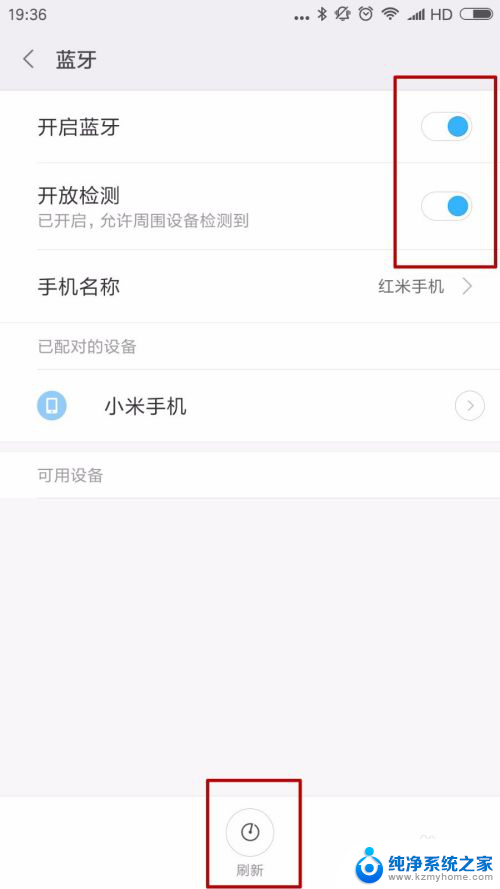
6.刷新后我们可以在可用设备里找到我们的蓝牙音箱。
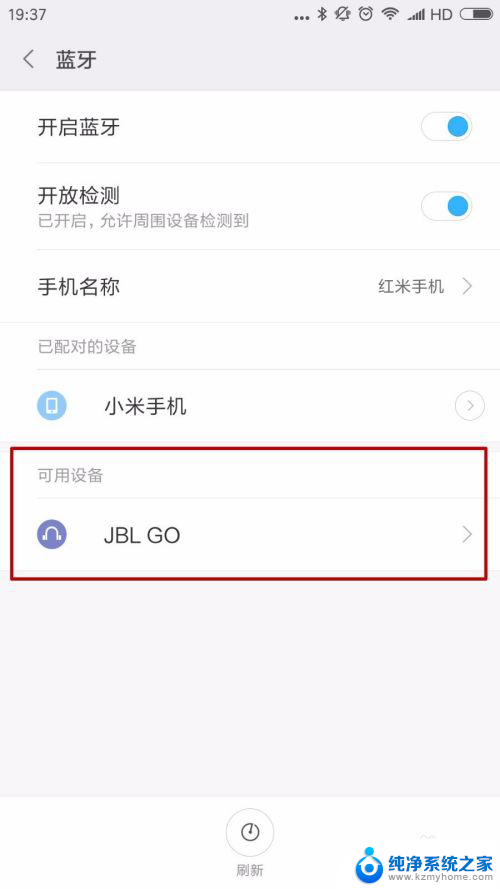
7.我们点击这个蓝牙音箱的蓝牙图标,这样手机就开始与蓝牙音箱进行连接了。
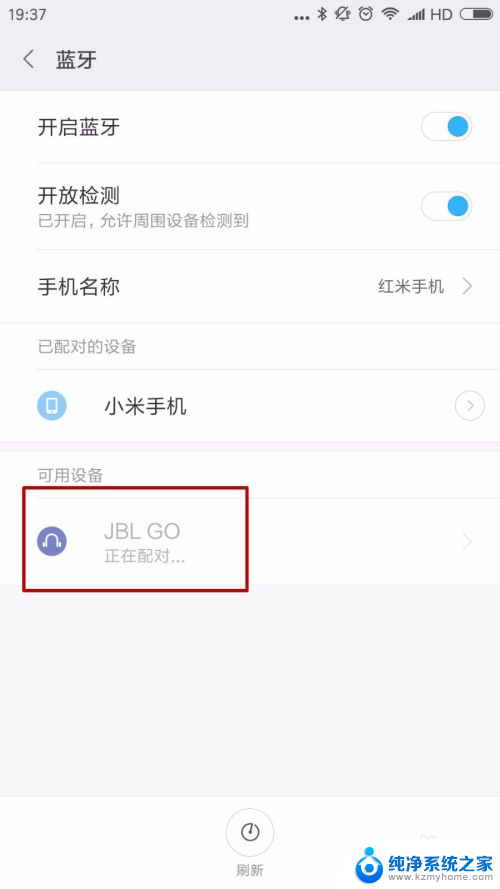
8.连接完成后,我们可以在已配对的设备里找到这个蓝牙音箱。这时候手机就已经于蓝牙音箱完成了连接。
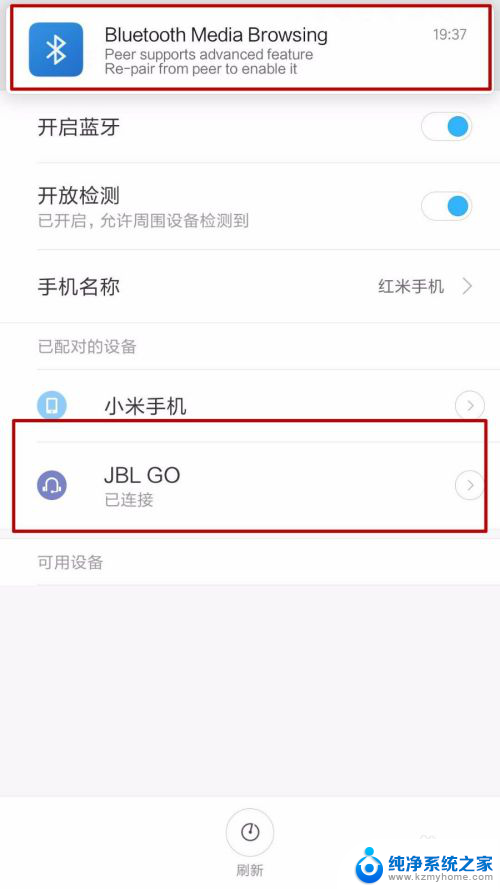
以上是连接蓝牙音箱的手机操作步骤,如果有任何疑问,请参考小编提供的步骤进行操作,希望对大家有所帮助。
手机怎么连蓝牙音箱 手机蓝牙音箱连接步骤相关教程
- 音箱和手机蓝牙怎么连接 手机蓝牙音箱连接步骤
- 音箱的蓝牙怎么连接 电脑蓝牙音箱连接步骤
- 蓝牙音箱连接台式电脑教程 台式电脑蓝牙音箱连接步骤
- jbl音响蓝牙怎么连接 JBL蓝牙音箱如何连接手机
- 老电脑可以连接蓝牙音箱吗 蓝牙音箱与电脑连接步骤
- 电脑能不能连蓝牙音箱? 蓝牙音箱与电脑连接步骤
- 手机连接上蓝牙音响但是音响为什么没有声音 蓝牙音箱连接手机无声音怎么解决
- 台式电脑怎么蓝牙连接音响 电脑连接蓝牙音箱步骤
- 电脑连音响蓝牙怎么连 电脑蓝牙音箱连接步骤
- 音响设备怎么连接蓝牙 电脑蓝牙音箱连接步骤
- thinkpad没有蓝牙 ThinkPad笔记本如何打开蓝牙
- 华为锁屏时间设置 华为手机怎么调整锁屏时间
- 华为的蓝牙耳机怎么连接 华为蓝牙耳机连接新设备方法
- 联想电脑开机只显示lenovo 联想电脑开机显示lenovo怎么解决
- 微信怎么找回原密码 微信密码忘记怎么找回
- 无线耳机怎么调左右声道 如何设置蓝牙耳机左右声道
电脑教程推荐
- 1 联想电脑开机只显示lenovo 联想电脑开机显示lenovo怎么解决
- 2 如何使用光驱启动 如何设置光驱启动顺序
- 3 怎么提高笔记本电脑屏幕亮度 笔记本屏幕亮度调节方法
- 4 tcl电视投屏不了 TCL电视投屏无法显示画面怎么解决
- 5 windows2008关机选项 Windows server 2008 R2如何调整开始菜单关机按钮位置
- 6 电脑上的微信能分身吗 电脑上同时登录多个微信账号
- 7 怎么看电脑网卡支不支持千兆 怎样检测电脑网卡是否支持千兆速率
- 8 荣耀电脑开机键在哪 荣耀笔记本MagicBook Pro如何正确使用
- 9 一个耳机连不上蓝牙 蓝牙耳机配对失败
- 10 任务栏被隐藏时,可以按 键打开开始菜单 如何隐藏任务栏并用快捷键调出